
Recentemente ho scritto un articolo su come ottenere messaggi su Mac, ma quando stavo facendo le mie ricerche, mi è stato chiaro che gli utenti hanno difficoltà a capire come sincronizzare i messaggi da iPhone a Mac.
Correlati: Come ottenere messaggi di testo e iMessage su Mac
Quando iMessage non esegue la sincronizzazione tra i tuoi dispositivi, di solito è un problema di comunicazione nella funzione Continuity di Apple.
Preparare iPhone per sincronizzare i messaggi
- Su iPhone, apri l’app Impostazioni.
- Tocca Messaggi.
- Seleziona Invia e ricevi.
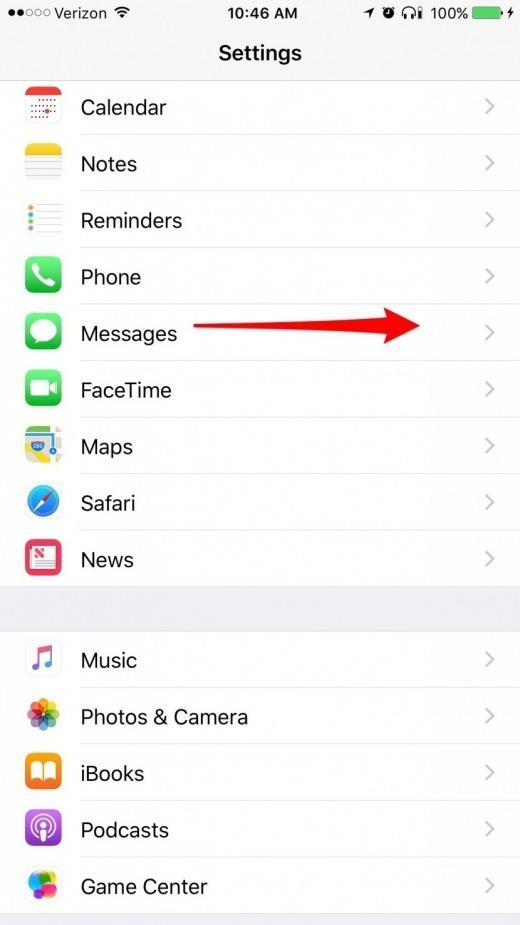
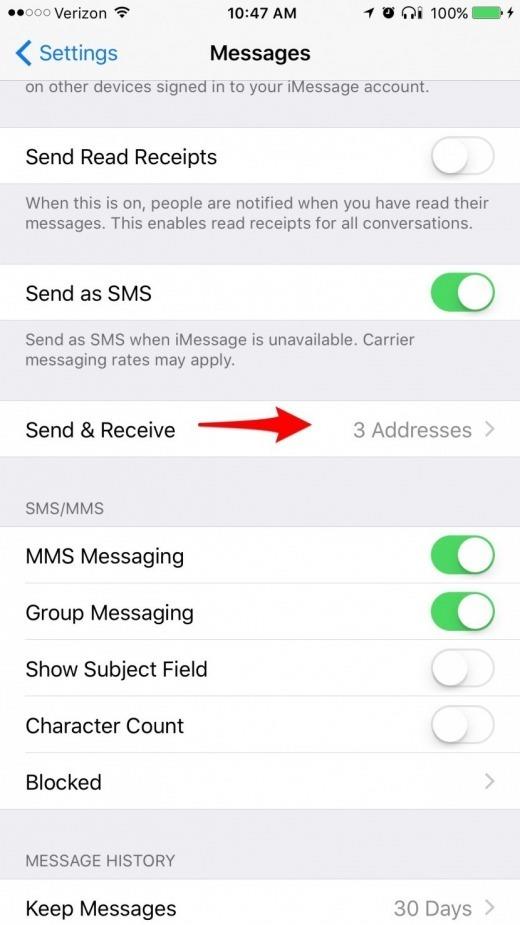
- In alto, vedrai il tuo ID Apple.
- In “Puoi essere raggiunto da iMessage At” assicurati di aver controllato il tuo numero di telefono e tutte le email che utilizzi per i messaggi, inclusa l’email dell’ID Apple.
- In “Inizia nuove conversazioni da”, seleziona il tuo numero di telefono, a meno che tu non abbia una forte preferenza per una delle tue e-mail.
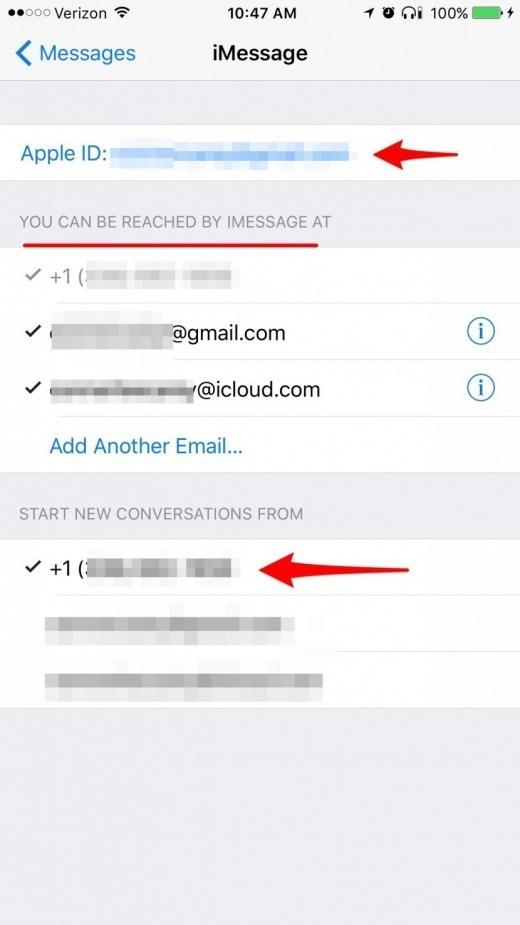
Come sincronizzare i messaggi di iPhone con Mac
- Su Mac, apri l’app Messaggi.
- Se non hai già effettuato l’accesso, ti verrà richiesto di farlo.
- Nel menu in alto, seleziona Messaggi e scegli Preferenze.
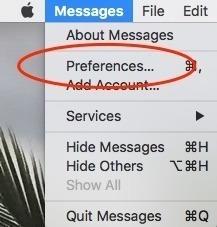
- Seleziona account.
- Tocca il tuo account iMessage.
- Vicino alla parte superiore, vedrai il tuo ID Apple.
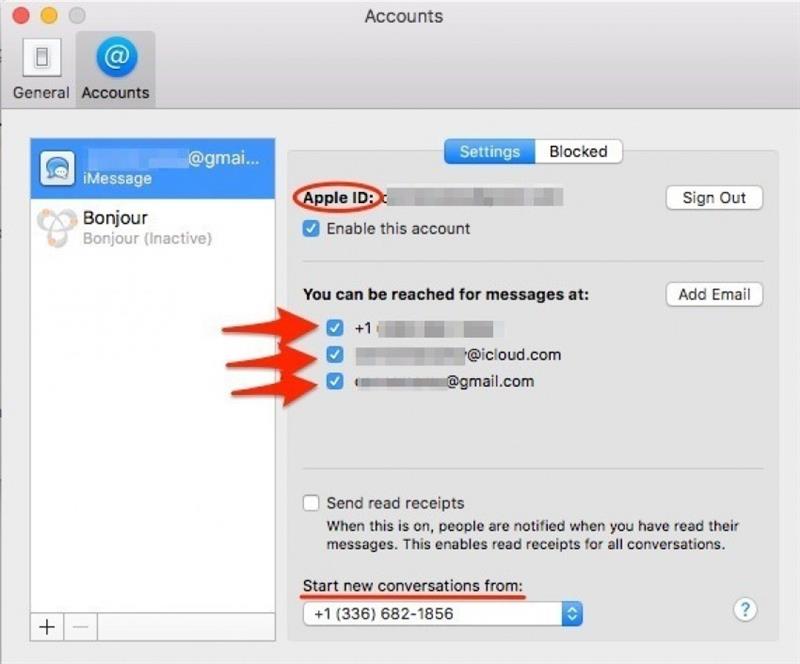
- In “Puoi essere raggiunto da iMessage At” assicurati di aver controllato il tuo numero di telefono e tutte le email che utilizzi per i messaggi, inclusa l’email dell’ID Apple.
- In “Inizia nuove conversazioni da”, seleziona la stessa cosa (numero di telefono o email) che hai fatto su iPhone.
- Ad esempio, ho scelto il mio numero di telefono su iPhone, il che significa che selezionerò anche il mio numero di telefono su Mac (e iPad).
Come sincronizzare messaggi di testo per iPhone e iPad
- Su iPad, apri l’app Impostazioni.
- Tocca Messaggi.
- Seleziona Invia e ricevi.
- In alto, trova il tuo ID Apple.
- Stiamo seguendo lo stesso processo che abbiamo fatto su iPhone, quindi in “You Can Be Reached by iMessage At”, controlla il tuo numero di telefono e le email che utilizzi per iMessage, inclusa l’email dell’ID Apple.
- In “Inizia nuove conversazioni da”, seleziona lo stesso numero o indirizzo email che hai scelto su iPhone e Mac.
